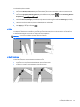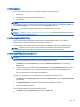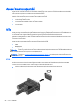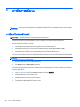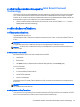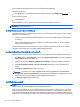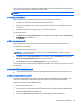Getting started - Windows 7
การปรับระดับเสียง
คุณสามารถปรับระดับเสียงโดยใชสวนประกอบตอไปนี้ ทั้งนี้ขึ
้
นอยูกับรุนคอมพิวเตอรของคุณ:
●
ปุมระดับเสียง
●
แป นลัดระดับเสียง (แป นเฉพาะสําหรับกดพรอมกับแป น fn)
●
แป นระดับเสียง
คําเตือน! เพื่อป องกันการบาดเจ็บ ใหปรับระดับเสียงกอนที่จะสวมเฮดโฟน หูฟัง หรือชุดหูฟัง สําหรับขอมูลเพิ่มเติมเกี่ยว
กับความปลอดภัย โปรดดู
ประกาศขอกําหนด ความปลอดภัย และสิ่งแวดลอม
เมื่อตองการเขาถึงคูมือผูใช เลือก Start (เริ่ม
ตน) > Help and Support (บริการชวยเหลือและวิธีใช) > User Guides (คูมือผูใช)
หมายเหตุ: นอกจากนี้ยังสามารถควบคุมระดับเสียงผานทางระบบปฏิบัติการและบางโปรแกรม
หมายเหตุ: โปรดดูสวน การทําความรูจักกับคอมพิวเตอรของคุณ ในหนา 4 สําหรับขอมูลเพิ่มเติมเกี่ยวกับประเภทของสวน
ควบคุมระดับเสียงที่มีอยูในคอมพิวเตอรของคุณ
การเชื่อมตอหูฟังและไมโครโฟน
คุณสามารถเชื่อมตอหูฟังแบบใชสายเขากับแจ็คสัญญาณเสียงออก (หูฟัง)/แจ็คสัญญาณเสียงเขา (ไมโครโฟน) บน
คอมพิวเตอรของคุณ หูฟังที่มีไมโครโฟนในตัวจํานวนมากมีจําหนายโดยทั่วไป
หากตองการเชื่อมตอหูฟังหรือลําโพงแบบไรสายเขากับคอมพิวเตอร
ของคุณ ใหทําตามคําแนะนําจากผูผลิตอุปกรณนั้นๆ
คําเตือน! เพื่อป องกันการบาดเจ็บ ใหปรับการตั้งคาระดับเสียงลงกอนที่จะใชหูฟัง หูฟังแบบใสในชองหู หรือชุดหูฟัง
สําหรับขอมูลเพิ่มเติมเกี่ยวกับความปลอดภัย โปรดดู
ประกาศขอกําหนด ความปลอดภัย และสิ่งแวดลอม
การตรวจสอบฟังกชันเสียงบนคอมพิวเตอร
หมายเหตุ: เพื่อใหไดผลลัพธที่ดีที่สุดในการบันทึกเสียง ใหพูดใสไมโครโฟนโดยตรงและบันทึกเสียงในบริเวณที่ปราศจาก
เสียงรบกวน
เมื่อตองการตรวจสอบฟังกชันเสียงบนคอมพิวเตอรของคุณ ใหปฏิบัติตามขั้นตอนตอไปนี้:
1. เลือก Start (เริ่มตน) > Control Panel (แผงควบคุม) > Hardware and Sound (ฮารดแวรและเสียง) >
Sound (เสียง)
2. เมื่อหนาตาง Sound (
เสียง) เปิดขึ
้
น ใหคลิกแท็บ Sounds (เสียง) ในสวน Program Events (ลักษณะการทํางาน
ของโปรแกรม) เลือกลักษณะการทํางานของเสียงใดๆ เชน เสียงบิ๊บ หรือเสียงเตือน แลวคลิกปุม Test (ทดสอบ)
คุณควรจะไดยินเสียงออกทางลําโพงหรือผานทางหูฟังที
่เชื่อมตอ
เมื่อตองการตรวจสอบฟังกชันการบันทึกเสียงบนคอมพิวเตอรของคุณ ใหปฏิบัติตามขั้นตอนตอไปนี้:
1. เลือก Start (เริ่มตน) > All Programs (โปรแกรมทั้งหมด) > Accessories (เบ็ดเตล็ด) > Sound Recorder
(ตัวบันทึกเสี
ยง)
2. คลิก Start Recording (เริ่มการบันทึก) และพูดใสไมโครโฟน บันทึกไฟลไวบนเดสกท็อป
3. เปิดโปรแกรมมัลติมีเดีย และเลนเสียง
เมื่อตองการยืนยันหรือเปลี่ยนการตั้งคาเสียงในคอมพิวเตอรของคุณ
▲ เลือก Start (เริ่มตน) > Control
Panel (แผงควบคุม) > Audio (เสียง)
เสียง 23